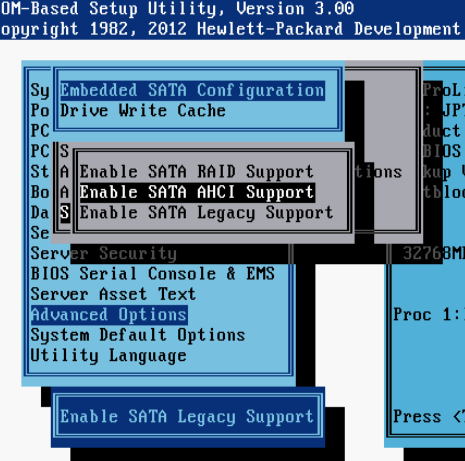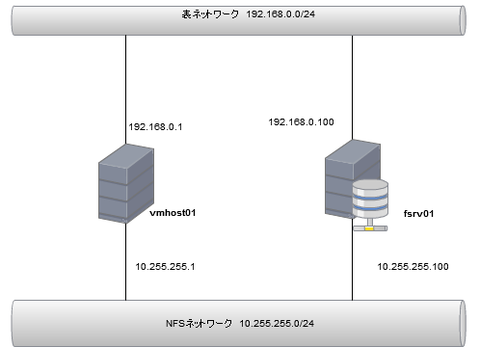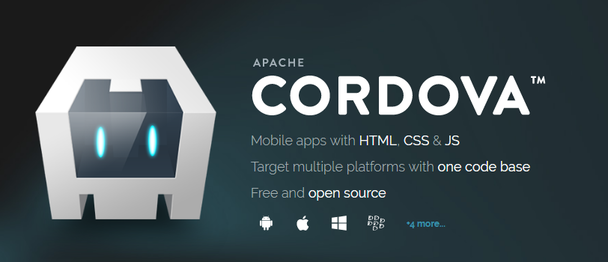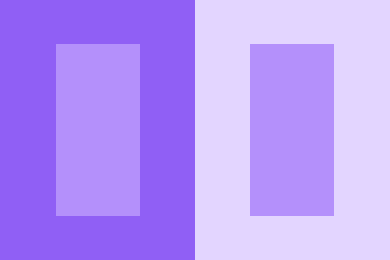格安サーバで作る ESXi+NFS(ZFS) の仮想マシン環境(3)
※ESXi5.0用のライセンスキーもisoダウンロードの際に控えておいてください。
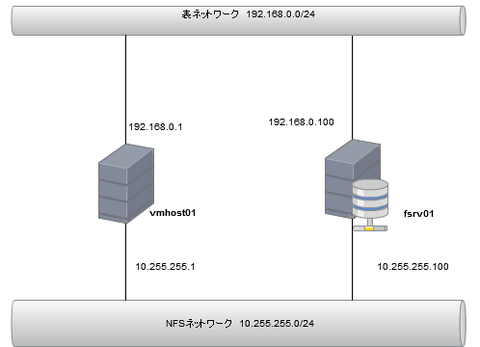
抜いたHDDの転用先がないという方はそのままでも結構です。
ネットワークを結線します。
前回作ったNFSサーバも結線して起動しておいてください。
これを回避するにはBIOSの以下の項目を調整する必要があります。
HP Power Regulator: OS Control Mode
HP Power Profile: Custom
Advanced Power Management Options Minimum Processor Idle Power State: C6 States
↓このあたりです
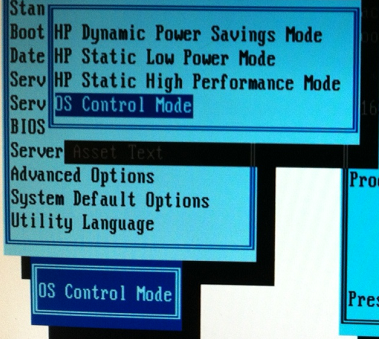
・セットアップ手順
ESXi5.0 Update 1 をインストールします。
BIOSの設定が正しく行われていれば詰まるような箇所はないと思います。
注意が必要なところのみ抜粋します。
Select a Disk to Installation or Upgrade※インストール先にUSBメモリを選択。※HDDを搭載したままの人はインストール先に注意。
Please select a keyboard layout
※Japaneseを選択。
- ESXiサーバの管理用ip設定
- VMware vShpere Clientのインストール
- ESXiサーバの構成設定(ライセンス、NTP、ネットワーク、ストレージ)
再起動して黄色いESXiの画面になったらF2を押してログインし、
[Configure Management Network]→[IP Configuration]
を選択。
構成図の通りにipを設定していきます。必要な方はご自分の環境に合わせて変更してください。
IP Address [192.168.0.1]
Subnet Mask [255.255.255.0]
Default Gateway [192.168.0.254]
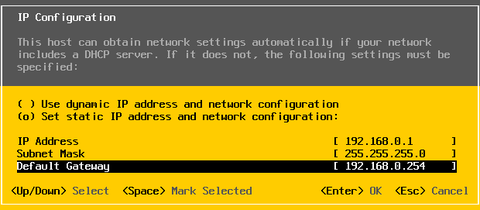
SSHでESXiに直接ログインしたい方は
[Troubleshooting Options]→[Enable SSH]
もやっておきましょう。色々と便利です。
2. VMware vShpere Clientのインストール
設定したipにブラウザでアクセスするとクライアントをダウンロードできるページが表示されます。便利ですね!
ダウンロードしてインストールしてください。
ちなみに既に旧バージョンのクライアントがインストールしてある場合は、クライアントでアクセスするとバージョンアップファイルが自動的にダウンロードされます。
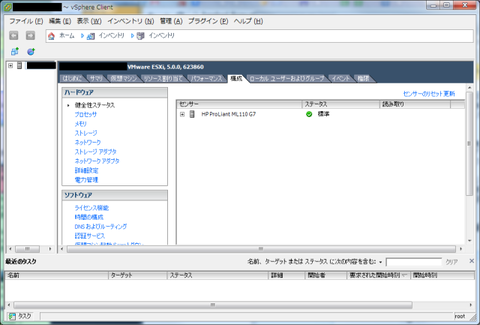
・ライセンス設定
isoダウンロードの際に控えておいたライセンスキーを入力してください。
・ NTP設定
適当なNTPサーバを設定してください。nictやmfeedあたりでよいでしょう。
設定後に、起動ポリシーを[ホストに連動して開始および停止]にしてサービスコマンドから[開始]しておいてください。
仮想マシンは時計がずれやすいので、ホストサーバ側の時計を正確に保っておくのは意外と重要なことです。
・ネットワーク設定
管理用に登録したip側のネットワークは既に構成されていると思いますので、NFS用のネットワークを追加します。
ネットワークの追加画面から[接続タイプ]で[VMkernel]を選択してNFSネットワーク用のip(10.255.255.1)を設定します。必要な方はご自分の環境に合わせて変更してください。
↓成功すればこのような感じになります。
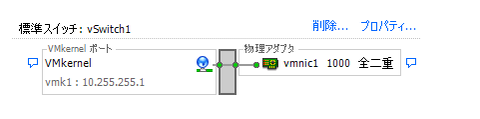
・ストレージ設定
ストレージの追加画面から[ネットワークファイルシステム]を選び、NFSサーバの情報を入れていきます。ご自分の環境に合わせた方は適宜読み替えてください。
サーバ: 10.255.255.100フォルダ: /datapool/nfs01データストア名: nfs01
これで「仮想マシンホストサーバ」の作成は完了です!
仮想マシンでベンチマーク
早速Linux(CentOS5)の仮想マシンを1台作ってベンチマークを取ってみましょう。
[ファイル]→[新規]→[仮想マシン]から仮想マシン作成を行います。
各パラメータは以下のとおりです。
名前 : linuxtestデータストア : nfs01ゲスト OS : CentOS 4/5/6(64ビット)CPU : 2
メモリ : 4096MB
NIC : 1NIC1ネットワーク: VM NetworkNIC 1タイプ : E1000ディスクプロビジョニング: シン プロビジョニング仮想ディスクサイズ: 30GB
仮想マシンが追加されたら、
[インベントリ]→[仮想マシン]→[コンソールを開く]
で仮想マシンのコンソール画面を開き、今回はCentOS5.8をインストールします。
↓コンソール画面からインストール用のisoイメージを直接マウントすることができます。

CentOSのインストール部分は割愛させていただきます。
さて、無事にインストールができたでしょうか。
次はbonnie++でベンチマークタイムです。ドキドキです。
[root@centos5~]# bonnie++ -d / -n 128 -u 0
~中略~
Version 1.03 ------Sequential Output------ --Sequential Input- --Random-
-Per Chr- --Block-- -Rewrite- -Per Chr- --Block-- --Seeks--
Machine Size K/sec %CP K/sec %CP K/sec %CP K/sec %CP K/sec %CP /sec %CP
centos5 4G 42153 71 96249 17 39526 8 53224 85 101409 7 14859 18
------Sequential Create------ --------Random Create--------
-Create-- --Read--- -Delete-- -Create-- --Read--- -Delete--
files /sec %CP /sec %CP /sec %CP /sec %CP /sec %CP /sec %CP
128 65598 70 +++++ +++ 126228 100 94847 99 +++++ +++ 120353 99
今回は1000BASE-Tでネットワークを組んでいますので、理論値の限界は125MB/s。
そう考えるとなかなかいい数字が出ているのがお分かりいただけると思います。
おわりに
今回はひとまず基本をおさえていただきたいということで、あえて安い機材構成を使いましたが、
UPSや冗長化電源、RAIDカード、LANカードを追加していただくことで、さらに可用性の高いシステムを
手軽に構築することが可能だと、実感いただけたかと思います。
全3回になりましたが、このお題も今回で終了です。長々とお付き合いいただきありがとうございました!